'>

Kun tehtäväpalkin äänikuvakkeessa on punainen x (kuten yllä on esitetty), tietokone ei toista ääntä.
Tämä johtuu yleensä jostakin kahdesta ongelmasta: joko Windows on poistanut äänilaitteesi käytöstä tai tietokoneellasi ei ole uusimpia oikeita laiteohjaimia asennettuna, joten Windows ei voi 'puhua' laitteen kanssa.
Jos näet Ei äänilähtölaitetta ole asennettu kun viet hiiren äänikuvakkeen päälle, ääniongelma johtuu todennäköisesti yhdestä näistä ongelmista, ja voit kokeilla kolmea korjaustapaa, jotka ovat auttaneet muita käyttäjiä. Sinun ei ehkä tarvitse kokeilla niitä kaikkia; aloita vain luettelon yläosasta ja jatka matkaa.
- Päivitä äänilaiteajurit automaattisesti
- Poista ja asenna laiteohjain manuaalisesti
- Ota laite uudelleen käyttöön
Tapa 1: Päivitä äänilaiteohjaimet automaattisesti
Ääniongelmasi johtuu todennäköisesti ajuriongelmista. Jos sinulla ei ole aikaa, kärsivällisyyttä tai taitoja päivittää ohjaimet manuaalisesti,voit tehdä sen automaattisesti Kuljettajan helppo .
Driver Easy tunnistaa järjestelmän automaattisesti ja löytää sille oikeat ohjaimet. Sinun ei tarvitse tietää tarkalleen mitä järjestelmää tietokoneesi käyttää, sinun ei tarvitse vaarantaa väärän ohjaimen lataamista ja asentamista, eikä sinun tarvitse huolehtia virheestä asennettaessa.
Voit päivittää ohjaimesi automaattisesti joko Free Easy- tai Pro-versiolla. Mutta Pro-versiolla se vie vain 2 napsautusta (ja saat täyden tuen ja 30 päivän rahat takaisin -takuun):
1) ladata ja asenna Driver Easy.
2) Suorita Driver Easy ja napsauta Skannaa nyt . Driver Easy skannaa sitten tietokoneesi ja havaitsee mahdolliset ohjaimet.
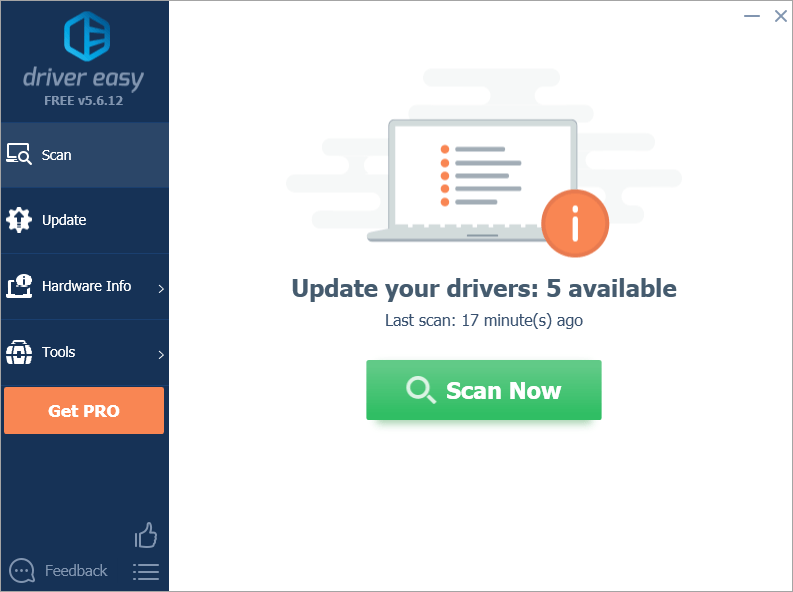
3) Napsauta Päivittää -painike merkittyjen ääniohjaimien vieressä ladataksesi tämän ohjaimen oikean version automaattisesti, voit asentaa sen manuaalisesti (voit tehdä sen ILMAISEKSI versiolla).
Tai napsauta Päivitä kaikki ladata ja asentaa oikean version automaattisesti kaikki ohjaimet, jotka puuttuvat tai ovat vanhentuneet järjestelmästäsi (tämä edellyttää Pro-versiota - sinua kehotetaan päivittämään, kun napsautat Päivitä kaikki).

Tapa 2: Poista ja asenna laiteohjain manuaalisesti
1) Laajenna edelleen Laitehallinnassa ja laajenna ääni-, video- ja peliohjaimet uudelleen, napsauta hiiren kakkospainikkeella äänilaitetta ja napsauta Poista asennus ohjaimen asennuksen poistamiseksi.
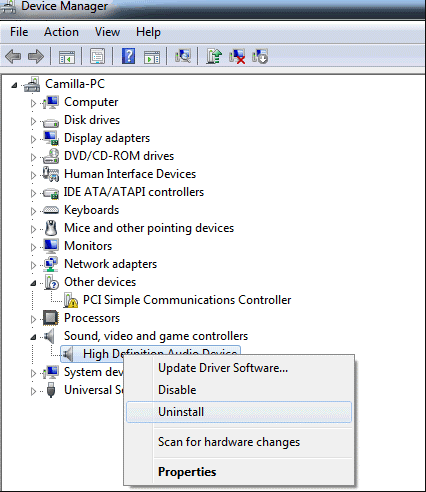
2) Käynnistä tietokone uudelleen. Uudelleenkäynnistyksen jälkeen Windowsin tulisi asentaa ääniohjain automaattisesti uudelleen. Jos olet asentanut uusimman oikean ohjaimen, se voi ratkaista ongelman.
Tapa 3: Ota laite uudelleen käyttöön
Voit korjata ongelman seuraavasti: (Alla olevat vaiheet ovat vain viitteellisiä. Eri järjestelmäversioiden vaiheet voivat olla erilaiset.):
1) Paina näppäimistöllä Windows-logonäppäin ja R samalla vedota a Juosta komento. Tyyppi devmgmt.msc Suorita-ruutuun ja napsauta OK -painiketta.
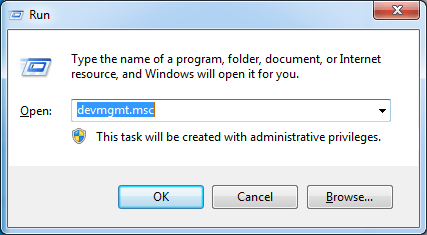
2) Etsi Ääni-, video- ja peliohjaimet luokka luettelossa.
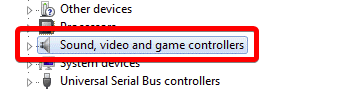
Jos et näe tätä luokkaa luettelossasi, jatka vaiheesta 2a) alla. Muussa tapauksessa siirry kohtaan vaihe 3 .
2a) Napsauta Toiminta ja valitse Lisää vanha laite (Jos tässä valikossa näkyy vain Ohje, napsauta jotakin luettelon ympärillä olevaa tyhjää tilaa (ts. varmista, ettei mitään puusta ole valittu) ja napsauta sitten Toiminto-valikkoa uudelleen)
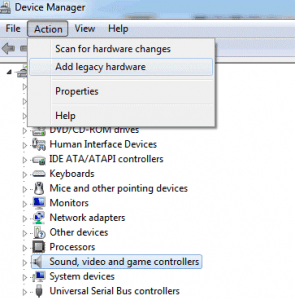
2b) Napsauta Seuraava Käynnistä ohjattu lisälaite. (Jos ohjattu lisälaite ei näy lainkaan, voit yrittää Menetelmä 3 .)
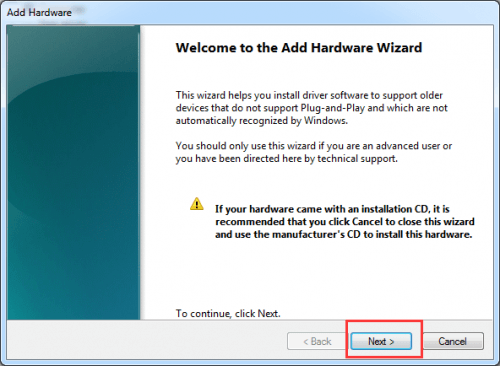
2c) Valitse Etsi ja asenna laitteisto automaattisesti (suositus) .
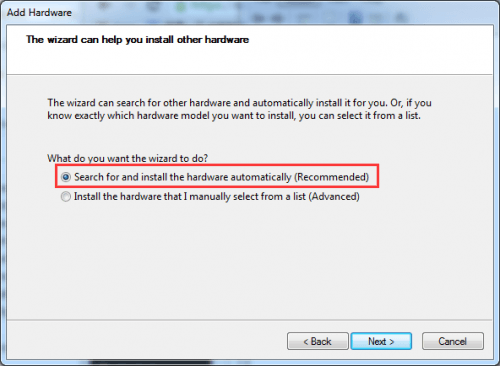
2d) Jos ohjattu toiminto kertoo, ettei se löydä uusia laitteita, napsauta Seuraava .
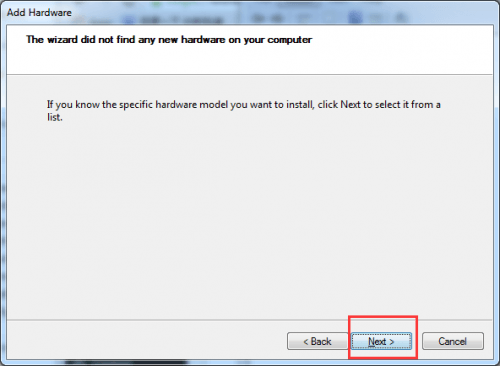
2e) Sinun pitäisi nyt nähdä luettelo laitteistotyypeistä. Selaa alaspäin, kunnes näet Ääni-, video- ja peliohjaimet . Valitse se ja napsauta Seuraava .
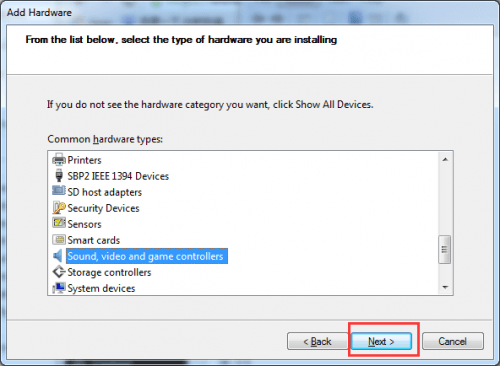
2f) Valitse äänikortin valmistaja ja malli ja napsauta sitten Seuraava . (Jos et ole varma, mikä valmistaja ja malli valita, voit kokeilla Menetelmä 3 .)
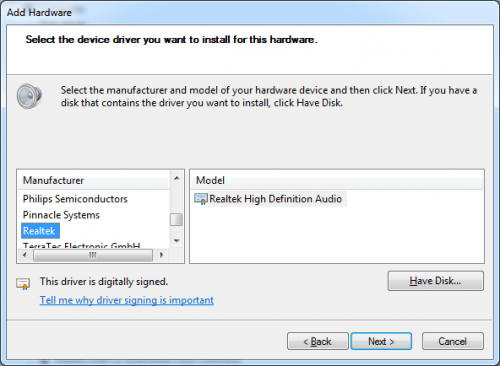
2g) Napsauta Seuraava Asenna laite napsauttamalla sitten, kun asennus on valmis Suorittaa loppuun .
3) Laajenna Ääni-, video- ja peliohjaimet luokka ja napsauta hiiren kakkospainikkeella äänilaitettasi. Klikkaus ota käyttöön ponnahdusvalikossa. (Jos laite on jo käytössä, voit yrittää Menetelmä 2 .)
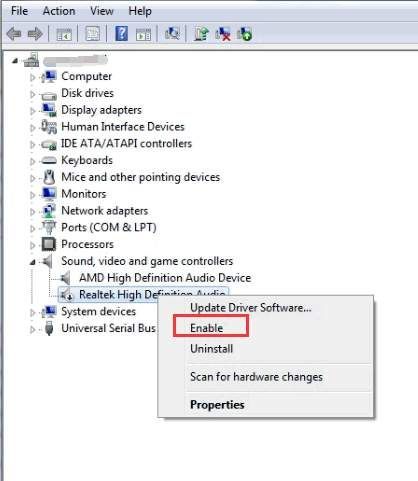
Toivottavasti löydät tämän artikkelin hyödyllisenä. Jos sinulla on kysyttävää, voit jättää kommentin alla.


![Resident Evil Village Lag -ongelmat PC: llä [ratkaistu]](https://letmeknow.ch/img/program-issues/66/resident-evil-village-lag-issues-pc.png)
![Logitech G430 kuulokkeen ohjain [Lataa]](https://letmeknow.ch/img/other/47/logitech-g430-headset-treiber.jpg)
![Warzone Error Code 6 DIVER [KORJATTU]](https://letmeknow.ch/img/other/29/warzone-code-d-erreur-6-diver.jpg)

